Utility Post-Impaginazione – InPaginaPRO
ARGOMENTI SU QUESTA PAGINA
Sposta Selezione
Selezionare un oggetto e lanciare l’utility dal menu principale Mediabook > InPagina Pro > Sposta Selezione.
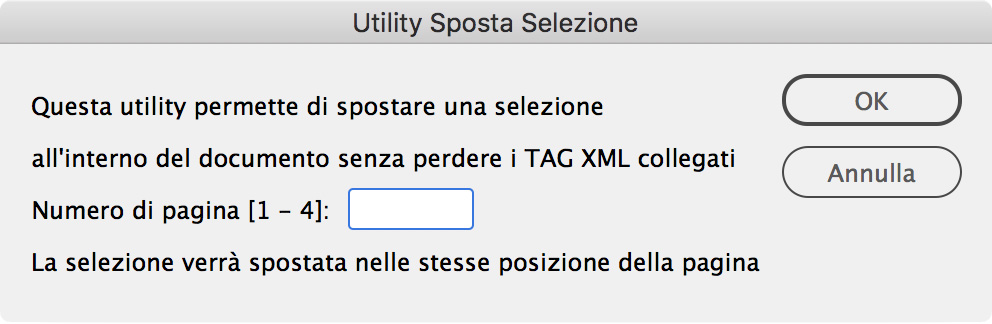
Permette di spostare un oggetto nelle altre pagine del documento mantenendo la stessa posizione originale. Indicare in quale pagina spostare l’oggetto selezionato (nel range indicato) e confermare.
L’oggetto viene spostato senza compromettere la struttura XML agganciata.
Ricordiamo infatti che spostare un oggetto impaginato con InPaginaPro utilizzando i comandi taglia/incolla o copia/incolla determina la corruzione dell’XML agganciato.
- Se l’oggetto spostato contiene un’immagine e nella nuova posizione non appare, l’immagine può essere nascosta. Consigliamo di selezionare il box immagine e centrare la foto manualmente o selezionare una funzione dal menu Oggetto > Adatta > Centra Contenuto.
- Se alcuni elementi grafici presenti nella meccanica risultano modificati dopo che si è spostato l’oggetto, verificare che non siano elementi copiati e incollati da un altro programma, tipo Adobe Illustrator. Si consiglia di importare sempre elementi creati da altri programmi.
Ridimensiona Effetti
Dal menu principale selezionare Mediabook > InPagina Pro > Ridimensiona Effetti.
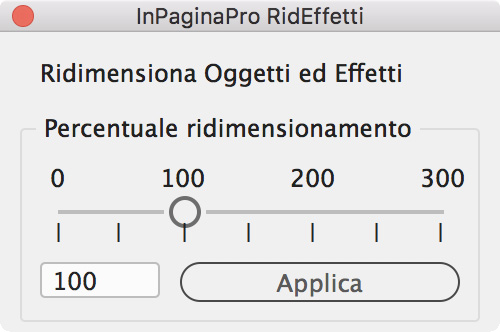
Viene aperta una palette fluttuante che agisce sull’oggetto selezionato.
Indicando la percentuale di ridimensionamento non solo vengono cambiate le dimensioni dell’oggetto, ma anche degli eventuali effetti applicati in proporzione.